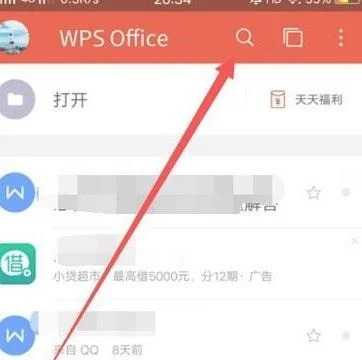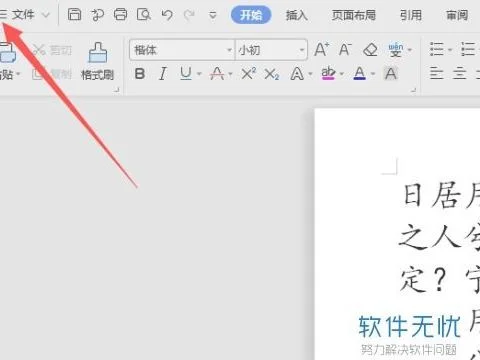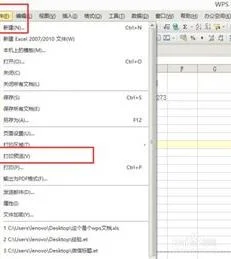1.如何在word中插入弧的符号
1、菜单栏——插入——符号——字体:(普通文本)——子集:零杂技术用符号——找“⌒”——插入——关闭。
2、再于其前后各输入一个空格和弧名。如: ⌒ AB 3、选中“ ⌒ AB”——菜单栏——格式——中文版式——合并字符。
4、修改字号至合适。数学符号中,需要在字母上写弧的符号,既括号横过来许多在字母头上。
方法如下: 用EQ域来输入,以输入AB弧为例,方法是: 先按一下“Ctrl+F9”组合键,这时出现灰底的大括号,接着在里面输入域代码式“eq \o(\s\up5(⌒),\s\do2(AB))”(不包括双引号),最后按一下“Shift+F9”组合键,AB弧就出现了。这式方法的好处是方便,而且可做成有颜色的。
注: 1.输入域代码式时须在英文输入法中输入。 2.域代码式“eq \o(\s\up5(⌒),\s\do2(AB))”中的⌒是用智能ABC输入法中的数学符号软键盘输入的。
2.WPS如何插入四个角是弧形的菱形
方法/步骤 首先我们可以先来打开自己所使用的WPS软件,我的如图是2016版的打开WPS以后的操作界面往往都会有所不同,但是不会影响我们的操作,这是因为我们使用的WPS软件的版本不同,我的如图从最上面的操作栏中来找到插入选项,打开插入选项以后我们就可以看到形状,打开形状也就可以看到我们介绍的菱形,如图找到并添加菱形,就需要我们在WPS的操作界面中点击鼠标左键,我们就可以看到这个菱形了,如图图形还可以做稍微的改动,比如修改图形的形状样式,方法很简单,点击图形出现右侧的操作栏以后,点击形状样式,再去选择合适自己的形状样式就可以了图形还可以更改它的形状填充,方法是点击图形以后出现右边的操作界面以后,选择形状填充,再去选择合适自己使用的就可以了。
3.如何在word中加入弧长符号
(1)启动Word 2013并创建文档,在“开始”选项卡的“段落”组中单击“中文版式”按钮,在打开的下拉列表中选择“合并字符”选项,如图1所示。
(2)打开“合并字符”对话框,在“义字(最多六个)”文本框中输入字符,如这里 输人“AB”,然后单击“确定”按钮关闭该对话框,如图2所示。
(3)按“Shift+F9”键切换到域代码编辑状态,在域代码中选择字符“A”,按“Ctd+X”键剪切该字符。将插入点光标放置到字符“B”前,再按“Ctrl+V”键将字符“A”粘贴到这里,如图3所示。
(4)将插人点光标放置到字符“5”后的括号中,在“插入”选项卡中单击“符号”组中的“符号”按钮,然后在打开的下拉列表中选择“其他符号”选项,如图4所示。
(5)打开“符号”对话框的“符号”选项卡,在“字体”下拉列表中选择“(普通文本)”选项,在“子集”下拉列表中选择“CJK兼容形式”选项,在列表框中选择需要的弧符号后单击“插入”按钮即可将该符号插入到指定的位置,如图5所示。
(6)单击“关闭”按钮关闭“符号”对话框后,框选字符“AB”,再在“开始”选 项卡中设置字符的大小,如图6所示。
提示:在域代码中,开关“\o”将每个后续元素置于前一个元素之后,元素的数量没有限制,元素之间用逗号分隔;开关“\s”将元素放置为上标或下标格式, 该参数后可以有一个或多个字符,以逗号分隔;开关“\up n”将单个元素相对相邻文字上移n个磅数,其默认值为2;参数“\do n”将单个元素相对于相邻文字下移n个磅数,其默认值为2。
(7)效果满意后按“Shift+F9”键退出域代码编辑状态,此时可以看到字符上添加弧符号后的效果,如图7所示。
4.WPS怎么输入弧形文字排列图文教程
菜单栏——插入——第3版块——艺术字——预设样式:选一个——在操作框里输入你要的文字;
选艺术字——菜单栏——文字工具——第4版块——文字效果:右下角打开——右侧出现“文字工具”窗格——属性——文本选项——转换:选你要的弧形。
点艺术字——牵拉里面的紫色小圆点:调节到你最适合的——退出艺术字编辑。